 莉奈
莉奈ストーリーに音楽が鳴ってるけど、どうやるんだろう?
 琴音
琴音あれ?音楽が表示されない??
インスタのストーリーに音楽が流れるのを見かけることが増えてきました。音楽があるだけで華やかさが一気に増しますよね♪
この記事では
- ストーリーに音楽をつける方法
- 音楽が上手く出てこない時の対策
- 音楽を使った裏技
などを画像付きで詳しく紹介していきます!
インスタのストーリーに音楽が出てこない?載せる方法と手順
インスタのストーリーに音楽を載せるにはミュージックスタンプを活用します。
それでは具体的な方法を解説していきますね♪
ストーリーに音楽を載せる方法と手順
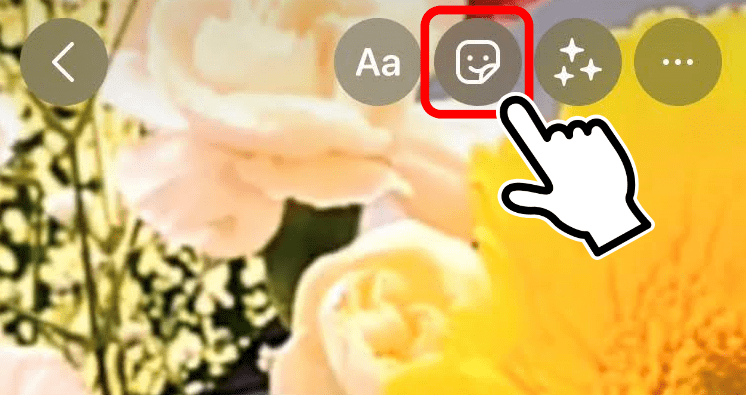
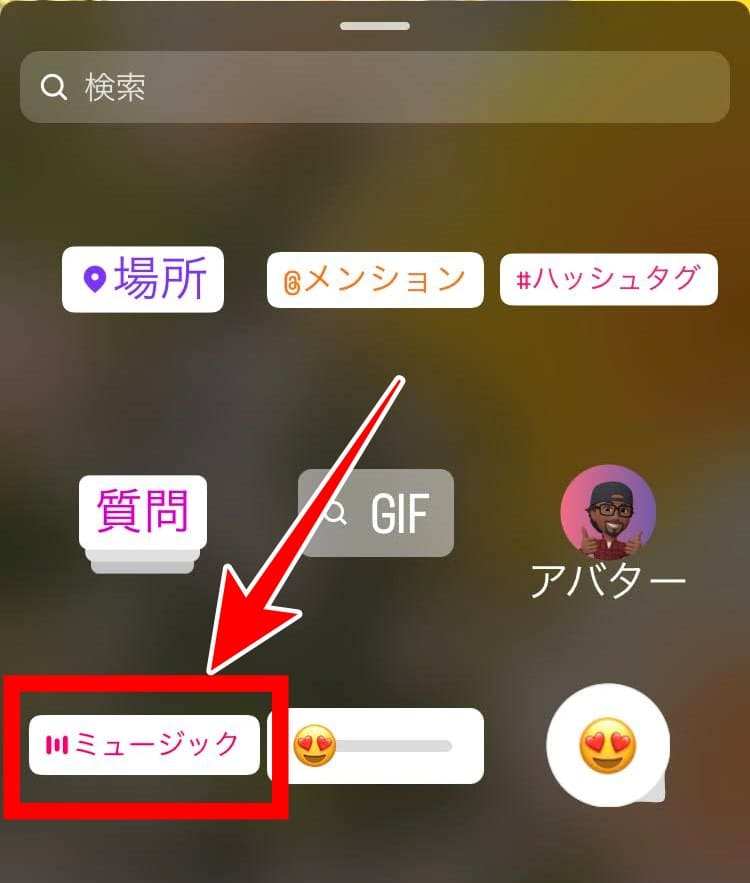
「おすすめ」には今人気の楽曲が並んでいますので、ここから選ぶとハズレが無いです。
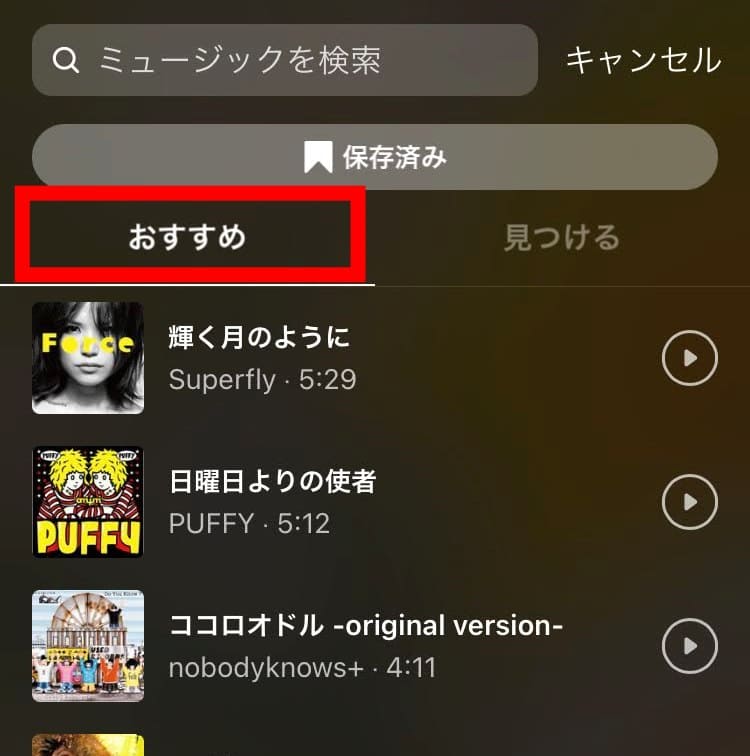
「おすすめ」からストーリーに合う曲が見つからない時は、曲名やアーティスト名で検索するか、「見つける」から音楽を探しましょう。
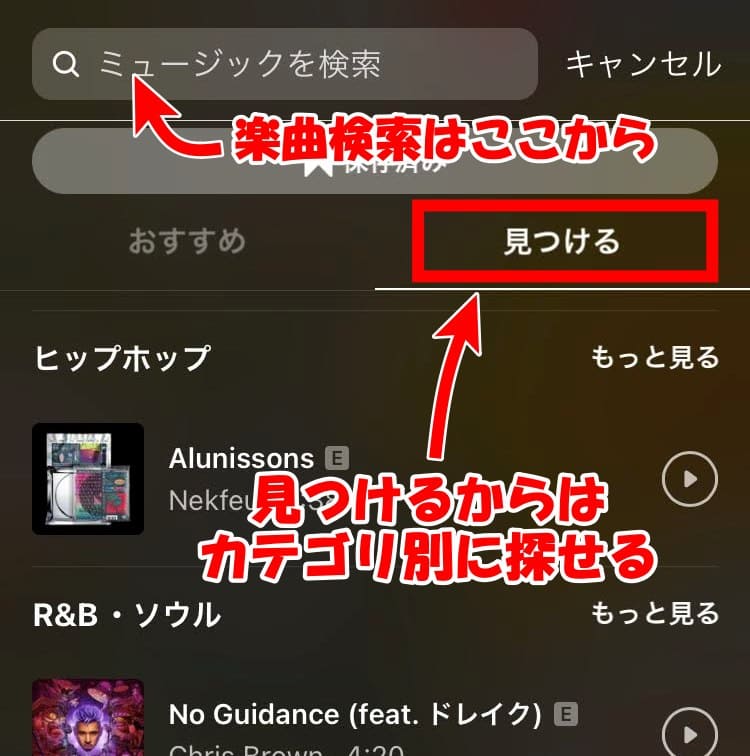
使える尺の長さは最大15秒になります。
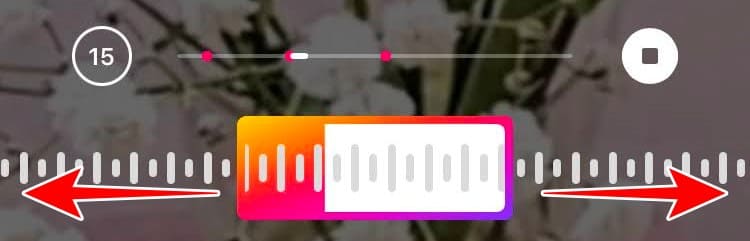
左側の数字部分を押すと長さを変更できます。
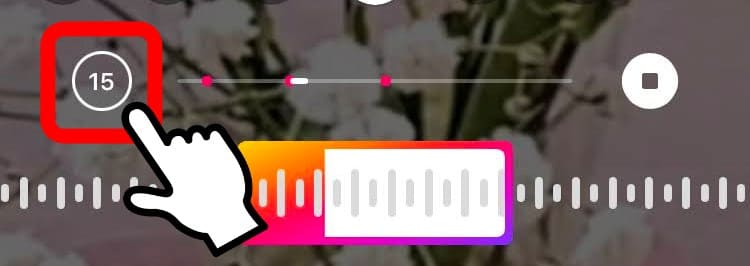
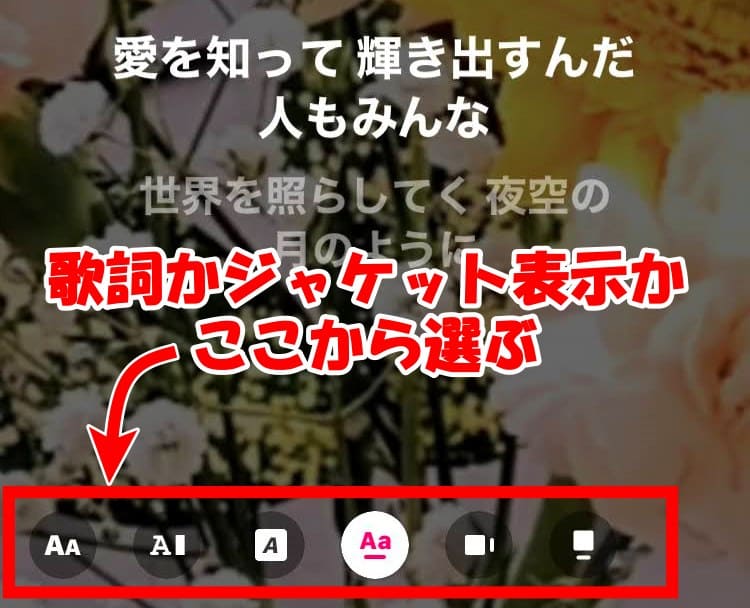
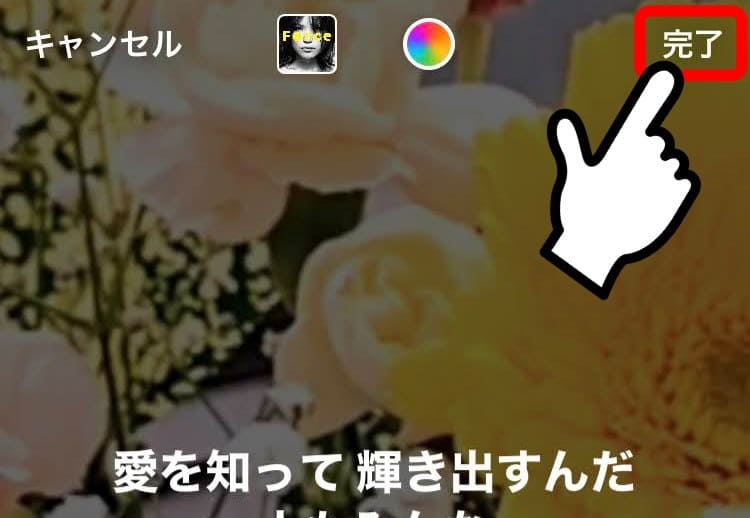
通常のスタンプと同じように、サイズや位置などは自由に動かすことができます。
ミュージックスタンプを使ったアレンジ
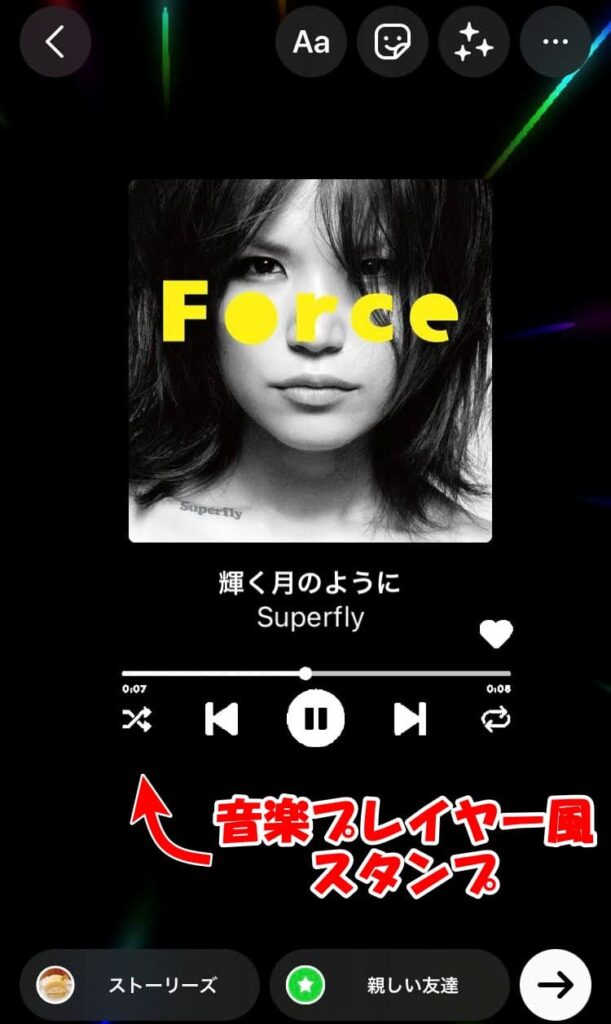
他のスタンプと上手く組合わあせて「お気に入りの楽曲紹介」といったストーリーを作っても面白いですね♪
ストーリーの音楽が出てこない時の対策
早速ストーリーに音楽をつけようと思ったけどミュージックスタンプが出てこない、または音楽が表示されないといった時は以下の対策を取ってみて下さい。
- インスタのアプリを最新にアップデートする
- 端末のシステムアップデートをする
- しばらく待ってから操作し直す
インスタのアプリを最新にアップデートする
インスタのアプリが最新版になっていないと、実装された新機能が使えなかったり不具合が修正されていないといった問題が起こる可能性があります。
それによりミュージックスタンプが上手く機能していないことが考えられますので、最新版に更新してから再度音楽を設定し直して下さい。
アプリの更新を手動で行っている方は特に注意をしましょう!
端末のシステムアップデートをする
インスタのアプリは最新版と表示されるのに不具合が直らない場合、端末のシステムが古くアプリを最新版にアップデートできていない可能性があります。
端末のアップデートがあった場合はそちらを更新後、再度インスタのアプリを最新版に更新してみて下さい。
■iPhoneの場合
設定アプリ→一般→ソフトウェア・アップデートから確認
■Androidスマホの場合
設定アプリ→システム→システムアップデートから確認
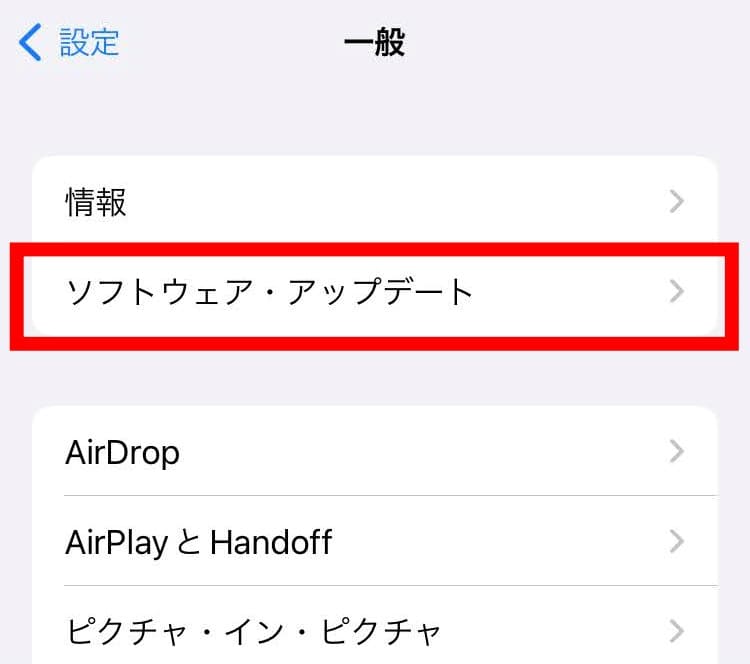
しばらく待ってから操作し直す
過去にもインスタでは音楽を検索してもエラーメッセージが表示され、音楽の一覧が表示されない不具合がありました。
何かしらのエラーで一時的に表示できないだけの可能性もありますので、しばらく待ってから再度設定し直してみて下さい。
インスタのストーリーにジャケットなしで音楽だけ載せる方法と手順
 くまぽよ
くまぽよジャケットは表示せずにBGMとして音楽をつけたいな~
ストーリーを見ていると音楽は鳴っているのにミュージックスタンプが見当たらない投稿を見かけることがよくあります。
このストーリー実はスタンプが見えないように巧みに隠しているんです!
ここからはジャケットや歌詞が見えないように音楽をつける方法をご紹介しますね♪
iPhoneとAndroidスマホで挙動が少し違いますので自分の端末に合った方法を参照下さい。
※この方法は2022年9月現在の仕様で確認しています。
iPhoneのやり方
iPhoneの場合は下記の2種類の方法で隠すことができます!
- スタンプや画像で隠す
- ミュージックスタンプを小さくする
それぞれ具体的に解説していきますね♪
①スタンプや画像で隠す

※表示形式は歌詞表示にしてください。ジャケット表示だとAndroidで見た時に透けてしまうためです。


②ミュージックスタンプを小さくする


これでジャケットや歌詞表示を見せること無くストーリーに音楽をつけることができます♪
メンションを隠したい人はこちらの記事を参考にしてください↓
Androidスマホのやり方
Androidスマホでは色々と制限があり、上手に隠せるのは下記の方法のみでした。
- GIFアニメスタンプで隠す
Androidスマホではミュージックスタンプを一定以上小さくすることができません。
そのため何かしらの画像で隠す必要がありますが、GIFアニメ以外の画像はミュージックスタンプの上に重ねることができません。
上記を踏まえ隠し方の解説をしていきますね!

※表示形式は歌詞表示にしてください。ジャケット表示だとAndroidで見た時に透けてしまうためです。


この方法であればAndroidスマホでもミュージックスタンプを隠した状態で音楽をつけられますので、お試し下さい!
インスタのストーリーの音楽を15秒以上の長尺で載せる方法ってある?
残念ながら現状の仕様では、ストーリーに15秒以上の長さで音楽を載せることはできません。
どうしても15秒以上の長さで音楽を使いたい方の為に、ちょっとした裏技をご紹介します♪
- ストーリーの複数投稿を使う
- ストーリーからリールに誘導
順に解説していきますね!
ストーリーの複数投稿を使う
ストーリーは同日に複数投稿すると投稿した順に連続で再生されます。
この仕組みを活用します!
- 1つ目のストーリーの音楽を15秒で作成する
- 次のストーリーの音楽は前の投稿のちょうど終わり部分から再生されるよう位置を調整する
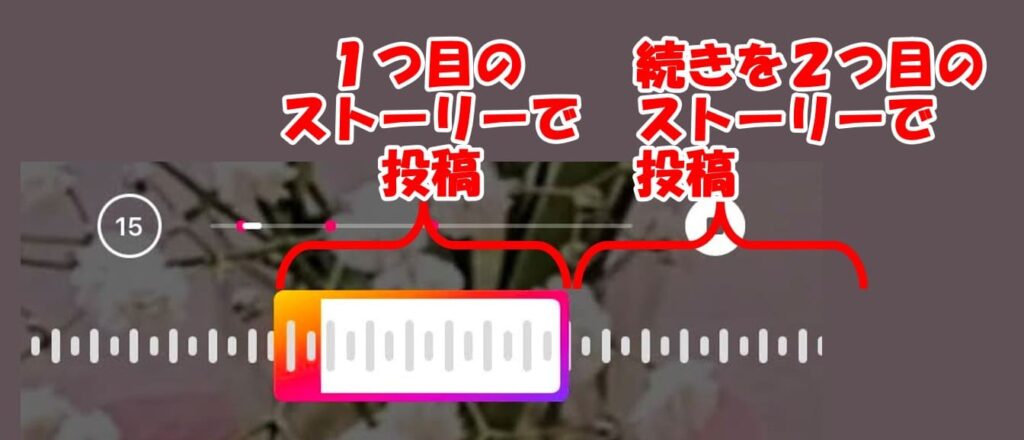
あとはキリのいいところまでこれを繰り返します。
実際やってみるとわかりますが、つなぎ目の調整がけっこう難しいです…!
尺の位置を調整する時に音楽の開始位置の秒数が表示されますので、次のストーリーでは開始位置を「+15秒」で合わせるとちょうどいい感じになります。
ストーリーからリール(動画投稿)に誘導
これは厳密にはストーリーで15秒以上再生できるようになるわけではないのですが「続きはリールで…」と誘導する形です。
リールならば最長90秒の長さまで尺を取ることができますので、たっぷり音楽を使う事ができます。
- 音楽をつけてリールを投稿する
- 投稿したリールのシェアボタンから
ストーリーズにリール動画を追加を選択
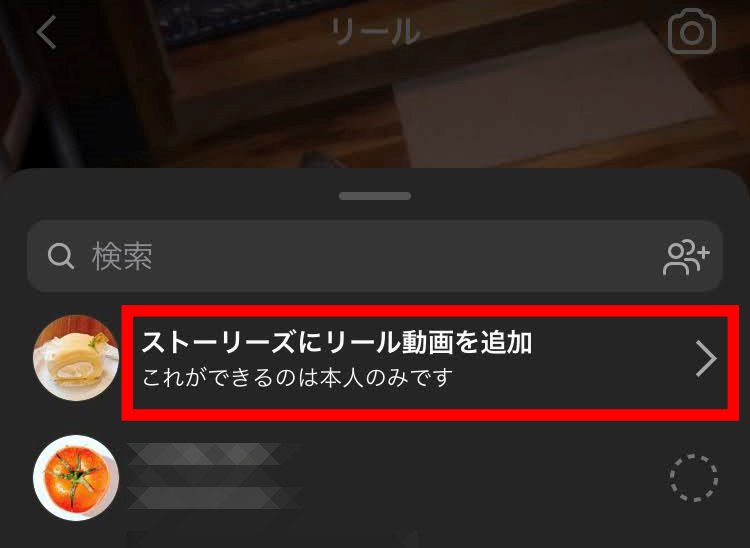
これでストーリーに音楽が15秒にカットされたリールが投稿されます。
「続きはリールで!」等といったメッセージをつけて上手くリールまで誘導しましょう♪
インスタのストーリーに使う音楽を保存する方法ってある?
インスタの中で「お気に入り」として保存する方法があります。
例えば誰かのストーリーを見ていて「いいな」と思った音楽や、流行りの音楽を自分のストーリーで使いたい時などに便利な機能です!
※この機能は2022年9月現在iPhone版のみ対応のようです。
- 該当のストーリーを開く
- 曲名を押す
音楽を保存を押す- 「音楽が保存されました」と表示されたら完了です
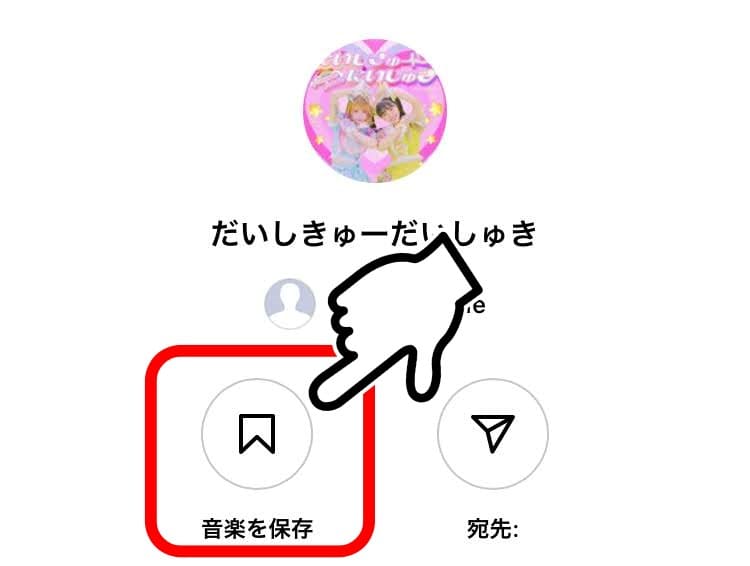
この方法でインスタの中でなら好きに音楽を聞くことができるようになりますが、端末へ保存ができるわけでは無いのでご注意ください。
インスタのストーリーに載せたい音楽がない!AppleMusicから音楽を選べたりできる?
結論から言うとインスタのストーリーにApple Musicなどの外部アプリから音楽を選ぶことはできません。
抜け道としては、音楽を予めつけた動画をストーリーに投稿すればインスタに無い音楽も使用することができます。
ただし著作権のある音楽の場合、インスタ側でブロックされる可能性が高く、悪質だと判断されると最悪アカウントがロックされることも。
ここは危険を冒さず、大人しくインスタにある音楽から選びましょう。







コメント